9 iPhone adatvédelmi beállítás, amit azonnal be kell kapcsolnod

Az Apple jobban teljesít, mint a legtöbb cég az adatvédelem terén. De az iPhone összes alapértelmezett beállítása nem a felhasználó érdekeit szolgálja.
Az iOS 14-ben az Apple bevezetett widgeteket az iPhone készülékekhez, amelyek lehetővé teszik a felhasználók számára, hogy közvetlenül a kezdőképernyőről érhessék el kedvenc alkalmazásaik parancsikonjait. Az iOS 16-ban a widgetek nem csak az iPhone kezdőképernyőjének funkciói lesznek, hanem hozzáadhatja őket a Lezárási képernyőhöz is, hogy azonnal hozzáférjenek az időjárási, akkumulátor- és egyéb információkhoz.
De az iOS 16 lehetővé teszi-e az interakciót ezekkel a widgetekkel a lezárási képernyőn, és ha igen, hogyan? Ezt fogjuk elmagyarázni ebben a bejegyzésben.
Az iOS 16 rendelkezik interaktív widgetekkel?
Az iOS 16 widgetek mindig láthatók, mert közvetlenül hozzáadhatók telefonja lezárási képernyőjéhez. Tehát nem kell feloldania iPhone-ját, hogy egy pillantást vethessen az Ön számára releváns információkra. Bármennyire is kényelmes ellenőrizni ezeket az információkat, a képernyőzárhoz hozzáadott widgetek nem olyan interaktívak. Valójában ugyanolyan interaktívak, mint azok, amelyeket Ön hozzáad a kezdőképernyőhöz; mert rájuk koppintva megnyílik a kapcsolódó alkalmazások az iPhone-on, miután feloldotta a zárolást.
Bár csak minimálisan interaktívak, a Lock Screen widgetek hasznosak lehetnek azok számára, akiknek szokásuk, hogy gyakran feloldják iPhone-juk zárolását, hogy ellenőrizzenek valamit. Az ilyen felhasználók számára ezek a widgetek segítenek csökkenteni a képernyő előtt töltött időt, és megakadályozzák, hogy halogatják az éppen aktuális feladatokat.
Hogyan kommunikálhat a képernyőzár widgetekkel az iOS 16 rendszeren?
Míg a kapcsolódó alkalmazásokat a Lock Screen widgetekre koppintva megnyithatja, az iOS 16 lehetővé teszi, hogy néhányukkal kommunikáljon, amikor a Lezárási képernyő Testreszabás módban van. Ezt a módot úgy érheti el, hogy hosszan megnyomja a Lezárási képernyőt (miután feloldotta az iPhone-t), és kiválasztja a Testreszabás lehetőséget alul.
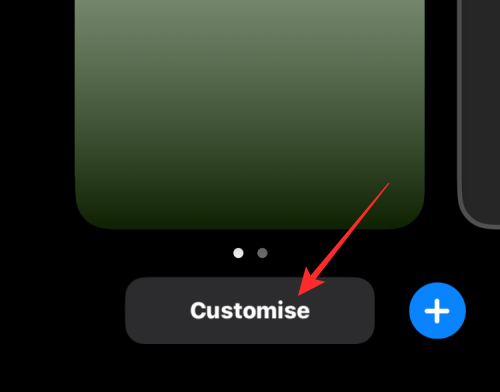
Amikor a Testreszabás képernyőn tartózkodik, a felső vagy alsó widget-mezőre koppintva szerkesztheti a hozzáadott widgeteket.

Ha egy widget testreszabható, akkor megérintésével kapcsolatba léphet vele. Például van egy nagy méretű óra widget, amely az alsó widget dobozban található. Ha kapcsolatba szeretne lépni vele, érintse meg ezt az Óra widgetet.
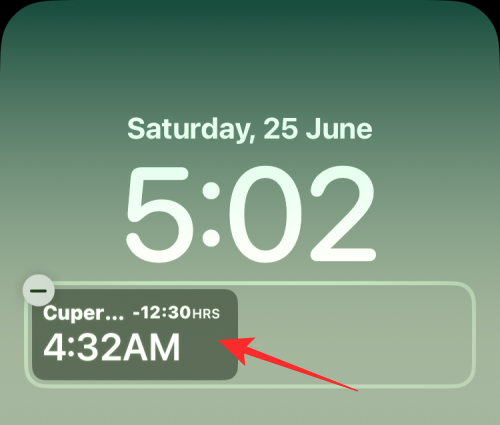
Ekkor megjelenik a Város képernyő, ahol kiválaszthat bármely várost a listából, amelynek időpontját meg szeretné tekinteni az iPhone lezárási képernyőjén.
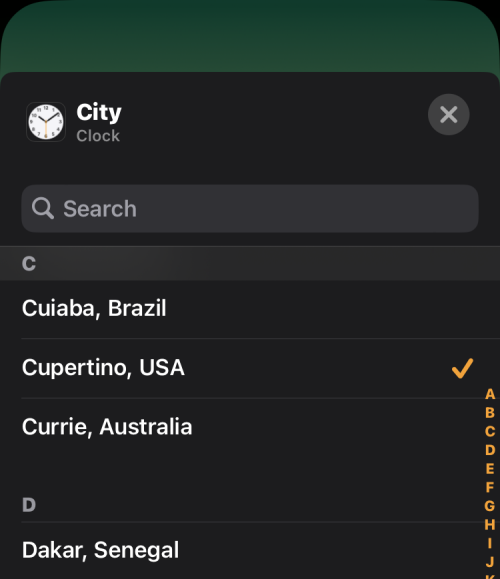
Hasonló módon konfigurálhat más widgeteket is az iOS zárolási képernyőjén.
Mely widgetek kínálnak interaktív funkciókat az iOS 16 rendszeren?
A Testreszabás képernyőn belüli widgetekkel való interakció lehetősége nem minden widgetnél érhető el, hanem csak néhánynál. Az elérhetőség egyelőre csak bizonyos Apple-alkalmazások widgetjére korlátozódik, de később láthatjuk, hogy kibővül a harmadik féltől származó alkalmazások widgetjére is. Egyelőre csak az alább felsorolt widgetek kínálnak interaktív funkciókat.
Elemek
Alapértelmezés szerint az akkumulátorok widget önmagában mutatja az iPhone vagy egy csatlakoztatott eszköz töltöttségi szintjét. Ha a Testreszabás módban használja ezt a widgetet, akkor ki tudja kapcsolni a csatlakoztatott eszköz „Automatikus” észlelését, és csak az Ön által választott eszköz akkumulátorszintjét jeleníti meg.
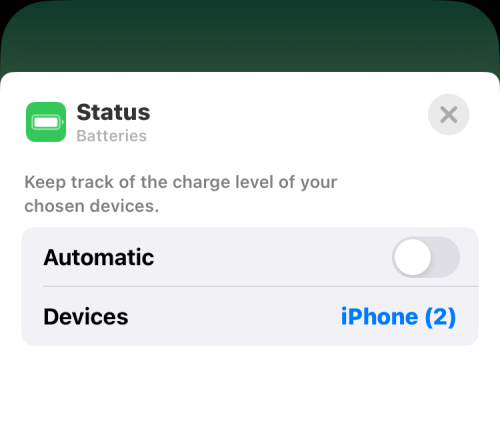
Naptár
A Naptár widget a Lock Screen-ről is interaktív, mivel beállítható úgy is, hogy az alapértelmezett beállításnál több vagy kevesebb információt mutasson. Ha megérinti a Naptár Következő esemény widgetjét, megakadályozhatja, hogy a Naptár alkalmazás tükröződjön a lezárási képernyőn.
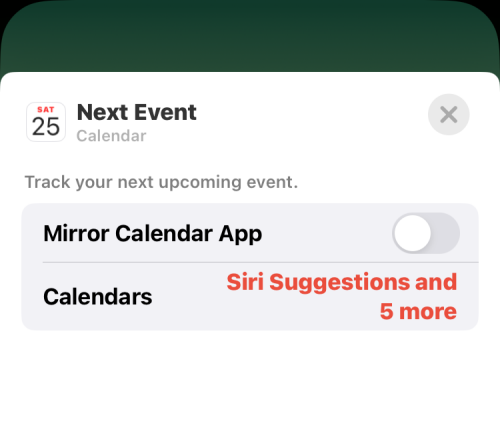
Ezzel kiválaszthat egy tetszőleges naptárat, amely megjelenik a lezárási képernyőn.
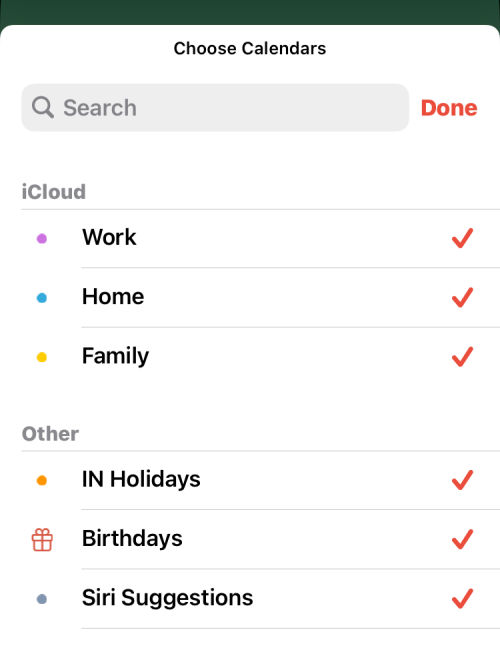
Óra
Az Óra alkalmazás widgetjei az iOS 16 rendszeren is használhatók. Egyelőre megérintheti a Város vagy Világóra widgeteket, hogy személyre szabhassa őket a kiválasztott adatokkal. Amint azt korábban kifejtettük, a Város widget megérintésével kiválaszthat egy várost vagy régiót, amelynek helyi idejét szeretné megjeleníteni a lezárási képernyőn.
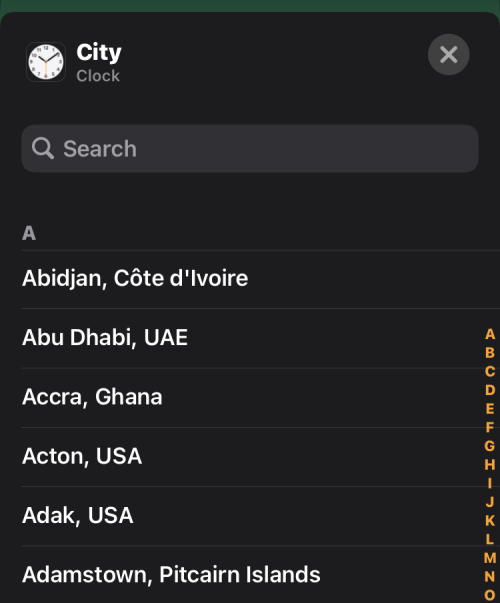
Ha megérinti a Világóra widgetet, átrendezheti a sorrendet, amelyben több város időpontját látja.
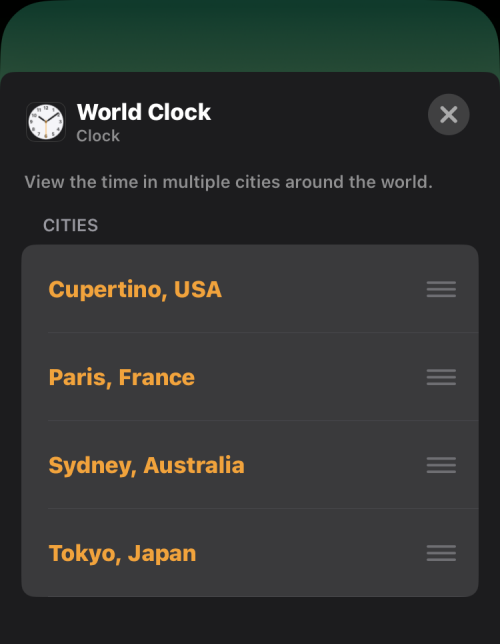
Emlékeztetők
Ha módosítani szeretné, hogy milyen emlékeztetők jelenjenek meg az iPhone lezárási képernyőjén, érintse meg az Emlékeztető widgetet, és az Emlékeztetők alkalmazáson belül más kategóriákban is megjelenítheti az emlékeztetőket.
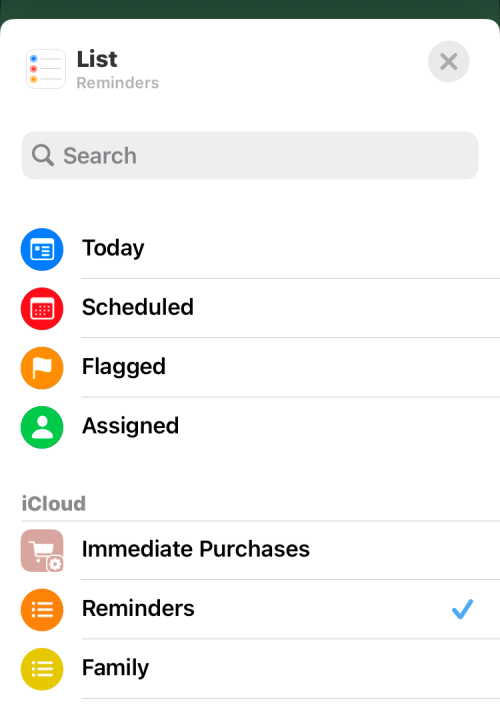
Ez minden, amit tudnia kell az iOS 16 interaktív kütyüiről.
Az Apple jobban teljesít, mint a legtöbb cég az adatvédelem terén. De az iPhone összes alapértelmezett beállítása nem a felhasználó érdekeit szolgálja.
Ezzel a műveletgombbal bármikor felhívhatja a ChatGPT-t a telefonjáról. Íme egy útmutató a ChatGPT megnyitásához az iPhone-on található műveletgombbal.
Hogyan készíthetsz hosszú képernyőképet iPhone-on, könnyedén rögzítheted a teljes weboldalt. Az iPhone görgethető képernyőkép funkciója iOS 13 és iOS 14 rendszereken érhető el, és itt egy részletes útmutató arról, hogyan készíthetsz hosszú képernyőképet iPhone-on.
Az iCloud-jelszó módosításához többféleképpen is lehetőséged van. Az iCloud-jelszavadat megváltoztathatod a számítógépeden vagy a telefonodon egy támogatási alkalmazáson keresztül.
Amikor egy közösen készített albumot küldesz valaki másnak iPhone-on, az illetőnek bele kell egyeznie a csatlakozásba. Az iPhone-on többféleképpen is elfogadhatod az album megosztására vonatkozó meghívókat, az alábbiak szerint.
Mivel az AirPodsok kicsik és könnyűek, néha könnyű elveszíteni őket. A jó hír az, hogy mielőtt elkezdenéd szétszedni a házadat az elveszett fülhallgatód keresése közben, nyomon követheted őket az iPhone-oddal.
Tudtad, hogy attól függően, hogy az iPhone-od gyártási régiója hol készült, eltérések lehetnek a más országokban forgalmazott iPhone-okhoz képest?
Az iPhone-on a fordított képkeresés nagyon egyszerű, ha a készülék böngészőjét használhatja, vagy harmadik féltől származó alkalmazásokat is használhat további keresési lehetőségekért.
Ha gyakran kell kapcsolatba lépned valakivel, néhány egyszerű lépéssel beállíthatod a gyorshívást iPhone-odon.
Az iPhone képernyőjének vízszintes elforgatása segít filmeket vagy Netflixet nézni, PDF-eket megtekinteni, játékokat játszani... kényelmesebben és jobb felhasználói élményben részesülni.








